Comment supprimer votre compte de messagerie Hotmail ou Outlook
Parfois, il arrive un moment dans la vie d'une adresse e-mail où elle doit être mise au repos. Peut-être souffre-t-il d'une surcharge de spam ou d'un nom d'utilisateur non professionnel, ou peut-être venez-vous de décider de changer de fournisseur de messagerie.
Mais comment supprimer une adresse e-mail Outlook ? Et comment supprimer un compte Hotmail ? Si vous souhaitez supprimer une adresse avec l'un des deux fournisseurs, quelle est la procédure ?
Pour en savoir plus, continuez à lire.
Comment supprimer votre compte Outlook ou Hotmail
Outlook et Hotmail sont tous deux détenus et exploités par Microsoft. Si vous avez un compte de messagerie avec l'un ou l'autre service, il est inextricablement lié au reste de votre profil dans votre compte Microsoft.
En tant que tel, vous ne pouvez pas supprimer votre compte Outlook ou Hotmail sans supprimer votre compte Microsoft.
Selon votre cas d'utilisation, cela peut ne pas être prudent ni possible. De nombreux autres services reposent sur votre compte Microsoft, notamment Windows, Xbox Live, Microsoft 365 et Microsoft To-Do.
Si vous souhaitez supprimer votre compte Microsoft, suivez les étapes ci-dessous :
- Accédez à account.microsoft.com et entrez vos informations de connexion.
- Cliquez sur l'onglet Vos informations en haut de la page.
- Faites défiler jusqu'à la section Aide avec le compte Microsoft .
- Cliquez sur Comment fermer votre compte .
- Choisissez si vous souhaitez que Microsoft conserve vos données pendant 30 jours ou 60 jours .
- Cliquez sur Suivant .
- Travaillez à travers les différentes confirmations de sécurité.
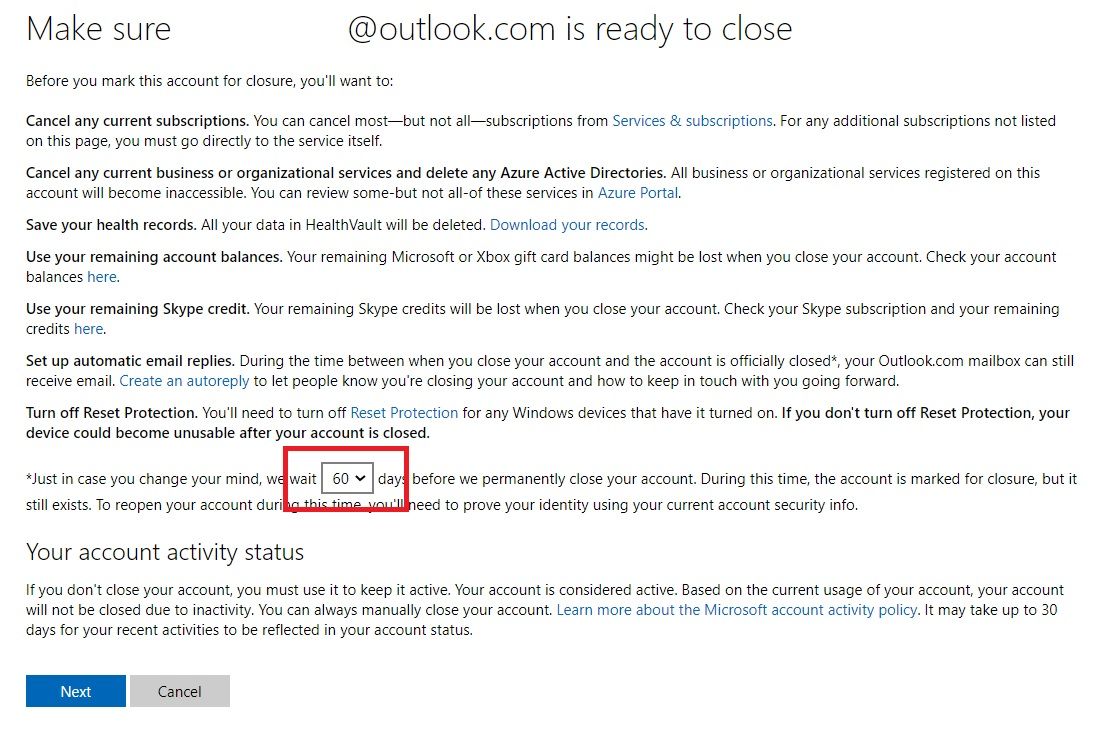
Pendant 30/60 jours après avoir terminé le processus, vous pouvez vous reconnecter à votre compte en utilisant les mêmes informations d'identification pour le réactiver.
Nous avons beaucoup écrit sur la façon de supprimer votre compte Microsoft si vous avez besoin de plus d'informations. L'article explique comment supprimer un compte Microsoft sous Windows, entre autres.
Comment supprimer les adresses e-mail Outlook ou Hotmail
Vous avez donc décidé que supprimer l'intégralité de votre compte Microsoft n'était pas la meilleure solution, mais de quelles autres options disposez-vous ?
Heureusement, la prise en charge des alias par Outlook signifie que vous avez encore des choix. Pour continuer, suivez ces étapes :
- Créez un nouvel alias de messagerie Outlook.
- Modifiez vos paramètres de connexion.
- Modifiez l'adresse e-mail principale de votre compte.
- Supprimez l'ancienne adresse e-mail.
1. Créez une nouvelle adresse e-mail Outlook
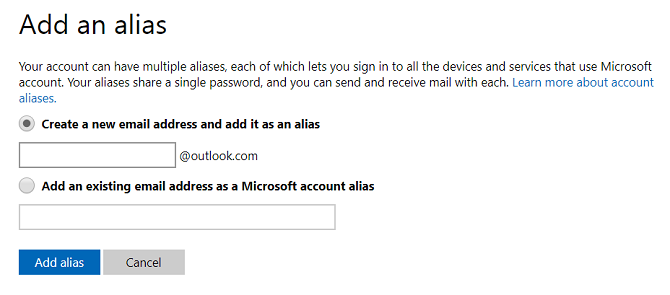
Avant de vous soucier de la suppression de votre ancienne adresse e-mail Outlook, vous devez d'abord en créer une nouvelle. Il vivra sous le même parapluie de compte Microsoft que votre adresse actuelle.
Pour commencer le processus, connectez-vous à l'application Web Outlook, cliquez sur l'icône d' engrenage dans le coin supérieur droit et sélectionnez Afficher tous les paramètres Outlook .
Dans la nouvelle fenêtre, accédez à E-mail > Synchroniser l'e-mail > Alias d'e-mail > Gérer ou choisissez un alias principal . Votre navigateur s'ouvrira. Ajoutez un nouvel alias en cliquant sur Ajouter un e-mail .
Vous avez maintenant deux options :
Vous pouvez soit créer une toute nouvelle adresse e-mail, soit ajouter une adresse e-mail existante sur un autre compte Microsoft à votre boîte de réception Outlook. Cette dernière option est utile si vous souhaitez fusionner votre ancien compte Hotmail avec votre nouvelle adresse e-mail Outlook.
Lorsque vous avez entré les informations requises, cliquez sur le bouton Ajouter un alias . La nouvelle adresse e-mail Outlook est désormais active. Vous pouvez l'utiliser pour envoyer et recevoir des e-mails immédiatement.
2. Modifier les préférences de connexion sur Outlook
Votre ancienne adresse e-mail sera toujours utilisée comme identifiant pour vos autres applications et services Microsoft ; vous ne pourrez pas vraiment le laisser dans le passé.
Vous pouvez résoudre ce problème en choisissant laquelle de vos adresses e-mail Outlook dispose d'autorisations de connexion sur votre compte. Lorsque vous consultez votre liste d'alias, cliquez sur Modifier les préférences de connexion en bas de l'écran pour apporter des modifications. Cochez les cases à côté des comptes auxquels vous devez donner accès et cliquez sur Enregistrer lorsque vous êtes prêt.
Remarque : vous ne pouvez pas modifier les paramètres de connexion de votre compte Outlook principal.
3. Modifier l'adresse e-mail principale
Vous ne pourrez pas supprimer votre adresse Outlook ou Hotmail sans d'abord supprimer son statut d'adresse principale sur votre compte.
Pour supprimer les privilèges de votre ancien e-mail, revenez à E-mail > Synchroniser l'e-mail > Alias de messagerie > Gérer ou choisissez un alias principal dans le menu Paramètres d'Outlook.
Il affichera une liste de toutes vos adresses e-mail à l'écran. Identifiez la nouvelle adresse que vous venez de créer, puis cliquez sur le bouton Make Primary correspondant et acceptez la confirmation à l'écran.
4. Supprimez l'ancienne adresse e-mail Outlook
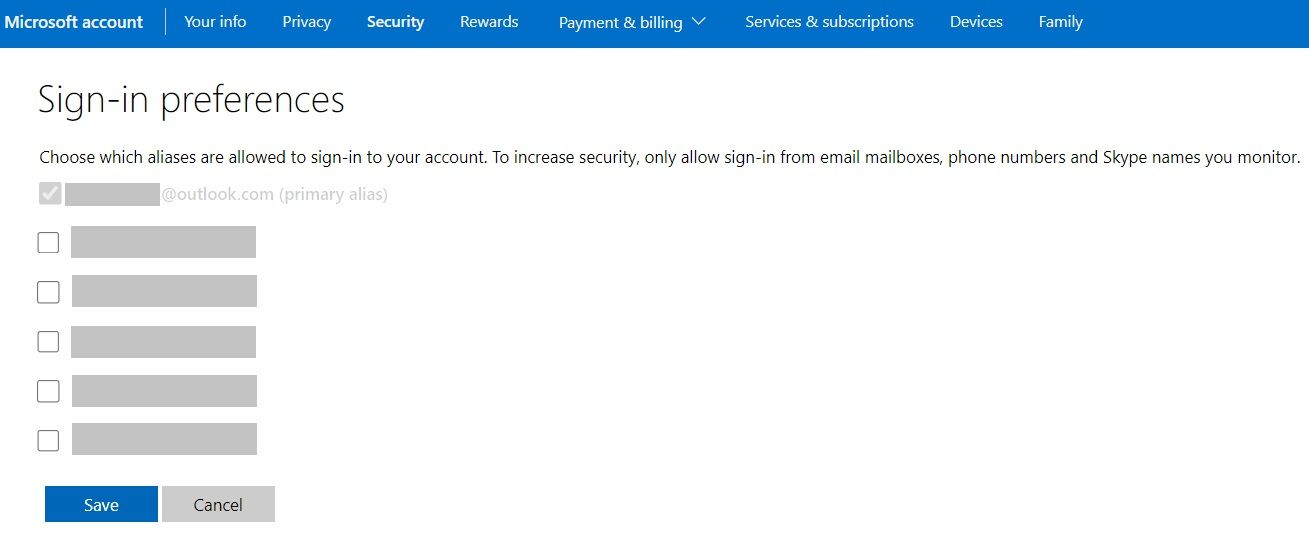
Après avoir créé un alias de messagerie et en avoir fait (ou l'un de vos autres alias) votre adresse principale sur votre compte Microsoft, vous êtes prêt à supprimer votre ancienne adresse de messagerie Outlook. N'oubliez pas que suivre ce processus signifie que le compte Microsoft sous-jacent reste inchangé.
Encore une fois, ouvrez l'application Web Outlook ou Hotmail et accédez à E-mail > Synchroniser les e-mails > Alias de messagerie > Gérer ou choisissez un alias principal dans le menu Paramètres .
Recherchez l'adresse e-mail Outlook à supprimer dans la liste, puis cliquez sur le bouton Supprimer et acceptez la confirmation à l'écran.
Attention : la suppression de votre ancien e-mail signifie que vous ne pouvez plus recevoir de messages à l'adresse. Assurez-vous de fournir votre nouvelle adresse e-mail à toutes les entreprises, applications ou services qui utilisent votre ancienne adresse e-mail comme point de contact. Si vous ne notifiez pas les services, vous risquez de vous retrouver bloqué sur vos comptes.
Comment supprimer un compte Outlook
Nous apprécions que tout cela soit un peu déroutant (c'est presque comme si Microsoft ne voulait pas que vous supprimiez votre compte), alors faisons un bref récapitulatif.
- Vous ne pouvez pas supprimer votre compte Outlook ou Hotmail sans supprimer également votre compte Microsoft.
- Pour supprimer votre ancienne adresse e-mail, vous devez d'abord créer un nouvel alias de messagerie et en faire l'adresse principale de votre compte.
- Si vous supprimez une adresse e-mail, vous n'y aurez plus accès.
Dans l'ensemble, nous vous déconseillons de supprimer complètement votre compte, sauf si vous essayez intentionnellement de purger votre présence en ligne. Parce qu'il est gratuit de créer un nouveau compte Microsoft, il est plus logique de simplement mettre votre ancien compte en veille prolongée et de recommencer.
